
Hver iOS podcast-app 6 Bedste iOS Podcast Apps til iPhone og iPad 6 Bedste iOS Podcast Apps til iPhone og iPad En podcast er som et radioprogram, som du lytter til, og du kan også få en god podcasting-app til at gøre oplevelsen så meget bedre. Læs mere tager en lidt anden tilgang til podcast lytte. Apples Podcasts-app viser som standard en liste over uafspillede episoder. Pocket Casts startskærm Sådan styres din podcast-samling ved hjælp af Pocket Casts Sådan styres din podcast-samling Brug af Pocket Casts Podcasts vokser i popularitet. Problemet er, at din samling af podcasts sandsynligvis bliver lidt ude af hånden. I denne artikel forklarer vi, hvordan du styrer din podcast-samling ved hjælp af Pocket Casts. Læs mere viser et net af dine podcasts. Castro beder dig i stedet tilføje en enkelt episode til din kø.
Overskyet tager en spilleliste-første tilgang. Når du først abonnerer på en masse podcasts, vises det først, efter at du har åbnet appen, afspilningslisten. En afspilningsliste med alle episoder bliver allerede oprettet til dig. I brugergrænsefladen opfordres du stærkt til at oprette en playliste til at styre dine podcasts. Det er den bedste måde at opleve overskyet på. Og det vi skal tale om i dag.
Hvorfor overskyet er bedre end podcasts App
Overskyet er den bedste podcast-app på iPhone og iPad på grund af sin balance mellem elegant enkelhed og kraftfulde funktioner. Det kan tage lidt tid at vænne sig til, men når du gør det, flyver du gennem appen, og du vil vide, hvordan du brugte en anden app, især Apples Podcasts-app.
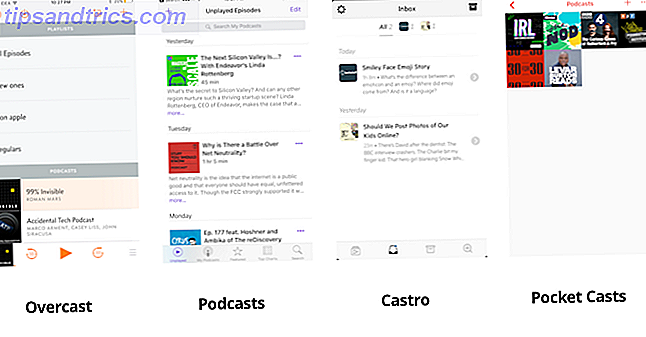
Hvis du bruger den indbyggede Podcasts-app på din iPhone, bliver Overcast en ret opdatering. Ikke kun er det lettere at finde og abonnere på podcasts Sådan finder du tilfældige nye podcasts baseret på længden af episoder Sådan finder du tilfældige nye podcasts baseret på længden af episoder Hvis du har et stykke tid og vil lytte til en tilfældig podcast, der passer den tid, det er den perfekte måde at gøre det på. Læs mere, Overcast har strømbrugerfunktioner, som Podcast-appen bare ikke gør.
Der er spillelisteforvaltning på pro niveau og en kø, der er nem at administrere. Plus, Volume Boost-funktionen øger lydstyrken intelligent uden at forvrænge lyden. Smart Speed-funktionen fjerner stilhed, hvilket betyder at du ender med at lytte til flere podcasts samtidig.
Overskyet design er enkelt, men når du bliver vant til det, begynder du at sætte pris på effektiviteten. Næsten alt her arbejder ved hjælp af swipes. Ting som afspilning af episoder og podcasts vises som skuffer. Du kan bare sveipe ned overalt for at afvise dem og gå tilbage til forrige side.
Abonner på podcasts eller tilføj episoder
Fra overskyet startskærm, tryk på plus "+" knappen øverst til højre. Her finder du anbefalinger fra Twitter Sådan får du gode bookrekommendationer ved hjælp af Twitter Sådan får du gode bookrekommendationer ved hjælp af Twitter Hvis du er en ivrig læser, der også er aktiv på Twitter, kan du kombinere dem for at få nogle gode nye anbefalinger til din næste bøger at læse. Læs mere (når du har linket din Twitter-konto), og et par samlinger til forskellige kategorier. Overskyet er Udvalgt faneblad er ikke så tæt på som ekspansiv som Apples Podcasts app. Men du kan søge efter enhver podcast, du vil have fra søgefeltet.

Når du har fundet det, kan du enten trykke på Abonner for at føje podcast til dit feed, eller du kan trykke på en enkelt episode for at starte afspilningen eller downloade den.

Når du har abonneret på en podcast, skal du gå til fanen Indstillinger for podcast, og du kan tilpasse, hvor mange seneste episoder der skal opbevares, uanset om du får beskeder og hvordan episoderne sorteres.

Det er også ret nemt at slette en podcast eller en episode. I listevisningen skal du bare sveipe til venstre og trykke på knappen Slet .
Lav en smart afspilningsliste
Når du har abonneret på en håndfuld podcasts, er det tid til at oprette din første afspilningsliste. Lad os oprette en playliste med podcasts, som du religiøst lytter til hver uge, herunder den ene podcast, du skal lytte til, så snart den er ude, uanset hvor længe din kø er.
Tryk på ikonet Ny afspilningsliste, og vælg Ny smart afspilningsliste . Giv det et navn, og sørg for, at det er sorteret efter nyeste til ældste .

Derefter klikker du på de podcasts, du lytter til hver uge, fra siden Tilføj podcasts .

Tryk så på Select Priority Podcasts, og vælg den podcast, du vil være øverst på listen, uanset hvad.

Du kan også tilføje individuelle podcast-episoder fra dit feed til denne afspilningsliste. Tryk på Udført, og afspilningslisten gemmes.
Brug køen effektivt
Tryk først på ikonet Overskyet og sørg for, at funktionen Kontinuerlig afspilning er aktiveret. Dette sikrer, at afspilningen ikke stopper, efter at den aktuelle episode er færdig.
Ligesom afspilningslister er køen en stor del af appen. Som en regelmæssig podcast lytter, vil du ofte arrangere, hvilken episode der afspilles næste. Overskyet tilbyder flere måder at gøre dette på.

Når du får en besked om, at en ny episode er ude, kan du føje den til køen ved at trykke på 3D i meddelelsen Alt hvad du kan gøre med 3D Touch på din iPhone Alt du kan gøre med 3D Touch på din iPhone 3D touch er virkelig bare en fancy navn til en trykfølsom skærm, men tilføjer en lang række ekstra input muligheder til iOS. Læs mere . Når du trykker på en episode fra listen, lige ved siden af knappen Play, finder du en Tilføj til kø- knap og derefter vælges Afspil næste . Du kan også tilføje en episode til en afspilningsliste ved hjælp af denne indstilling.

Omlægning af køen, når du er i en afspilningsliste, er endnu nemmere. I baren til højre for hver episodeliste finder du et håndtag. Tryk på og hold den nede og træk op eller ned for at flytte episoden op eller ned i køen.
Tilpas afspilningsfunktioner

Når du begynder at spille en podcast, skal du trykke på mini-afspilleren og trække til højre for at komme til afspilningskontrollerne. Herfra bør du prøve at aktivere Voice Boost og Smart Speed- funktionerne. Du kan også fremskynde podcast. Herunder kan du indstille en sovetimer i 15 eller 30 minutter.
Aktivér mørk tilstand

Overskyet har en rigtig sød mørk tilstand, der ikke bare inverterer farver. Fra indstillingerne (tryk på ikonet Overskyet øverst til venstre), skal du tænde for mørk tilstand og du vil se, at typografien ændres, og baggrunden bliver til en mørk blå. Og orange accenter bliver til en lysere nuance af blå. Alt er meget roligere.
Se på indstillingerne
Endelig, lad os se nærmere på menuen Indstillinger. Overskyet skjuler mindre muligheder her. Og hvis du er ligesom mig, vil du gerne tilpasse appen, indtil du får det helt korrekt. Her er hvad du får i menuen Indstillinger.

Nye episoder : Herfra kan du vælge, om appen skal downloade nye episoder via Wi-Fi, Cellular eller bare streame, når den afspilles.
Afspilede episoder : Det er bedste praksis at lade appen automatisk slette episoden, når du er færdig med at spille den. Alternativt kan du vælge at beholde den, indtil den er slettet manuelt.
Nitpicky Detaljer : Fra dette afsnit kan du vælge søgeintervaller, deaktivere fjernbetjening for hovedtelefoner og meget mere.

Notifikationer til nye episoder : Hvis du kun vil have underretninger til specifikke podcasts, kan du tilpasse det her.
Unlistened Episode Limit : Som standard holder appen kun de tre seneste unoterede episoder rundt. Men du kan øge eller formindske grænsen på basis af per podcast.
Opgrader til Premium
Overskyet er en af de få apps, hvor annoncerne er nyttige. Overskyet har sit annonceringssystem, hvor det vil vise dig podcasts og tjenester i bannerannoncerne. Jeg har faktisk fundet et par nye podcasts på denne måde.
Hvis du ikke er fan af annoncer, kan du tilmelde dig Overcast Premium for $ 9, 99 / år. Det fjerner alle annoncer og tilføjer nye funktioner som evnen til at uploade dine egne filer til din overskyede konto og et nyt mørkt ikon.
Hvad bruger du til at holde op med podcasts på din iPhone? Hvad er nogle af dine yndlings podcasts? Del med os i kommentarerne nedenfor.

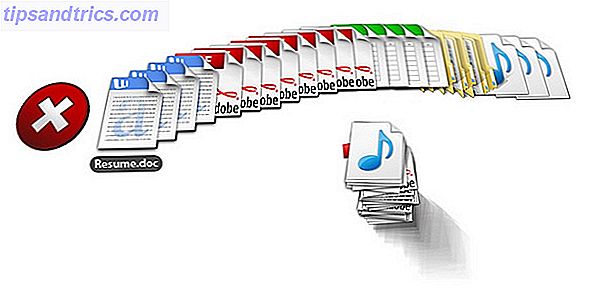

![Træn din hjerne og bliv skarp med gbrainy [Linux]](https://www.tipsandtrics.com/img/linux/929/train-your-brain-stay-sharp-with-gbrainy.png)